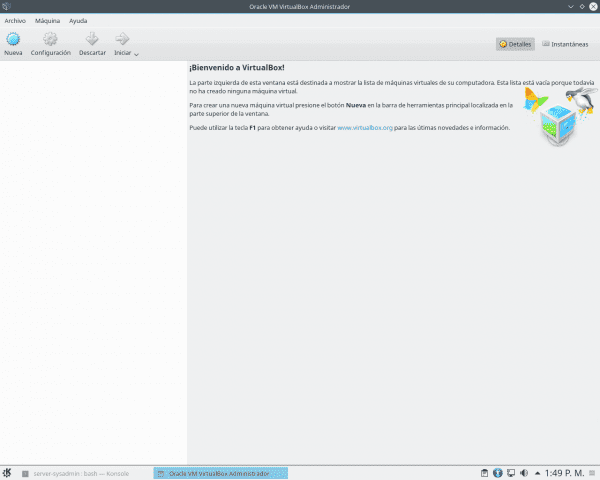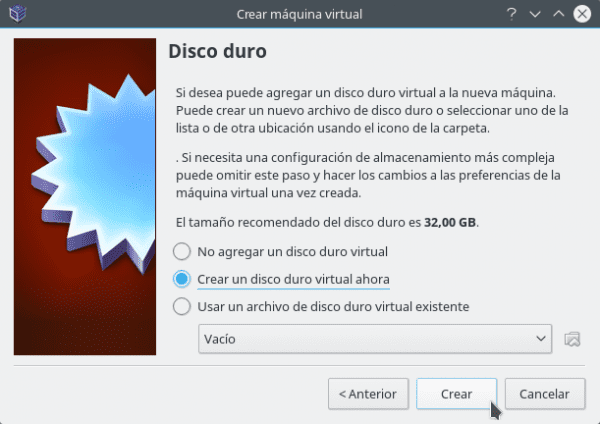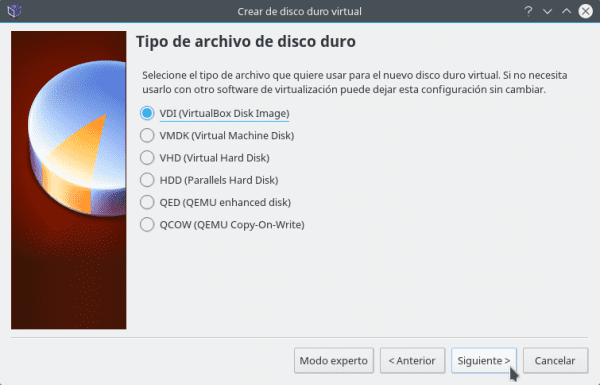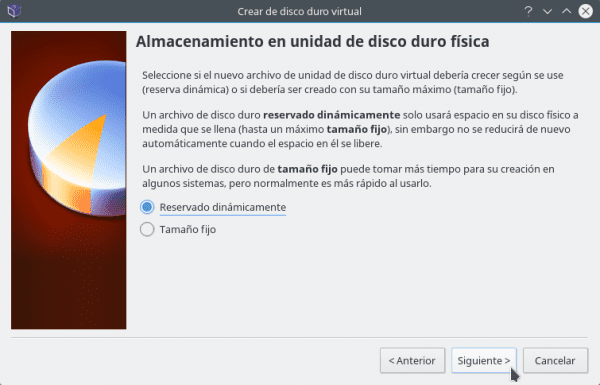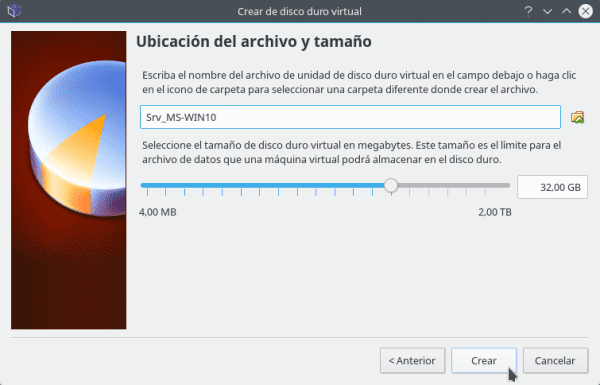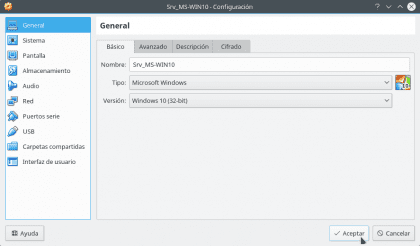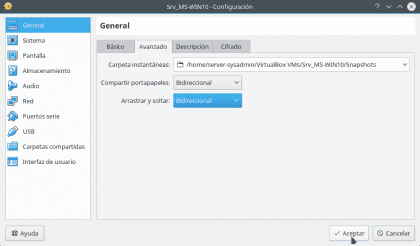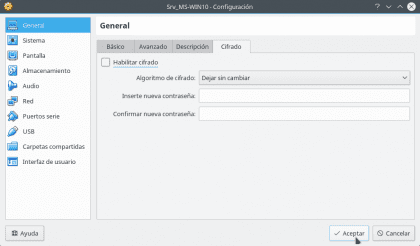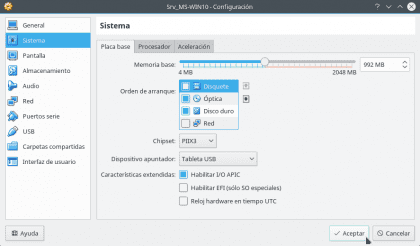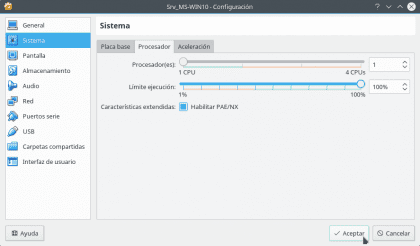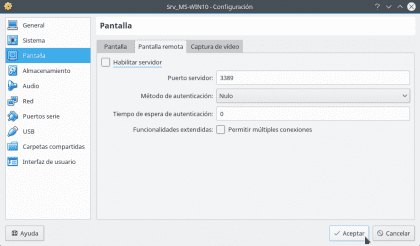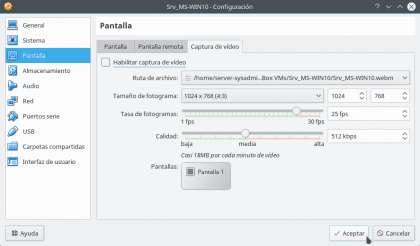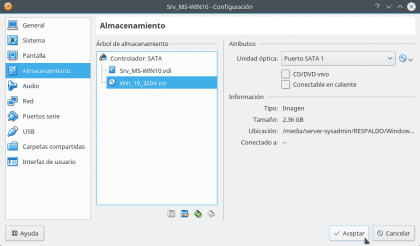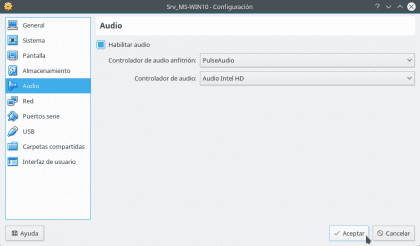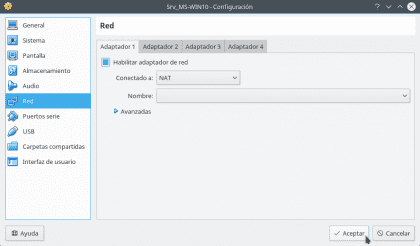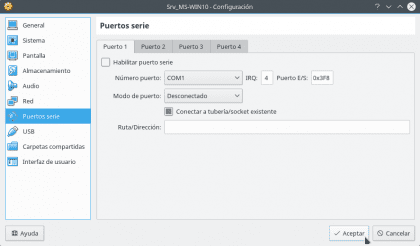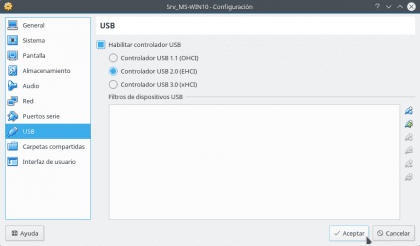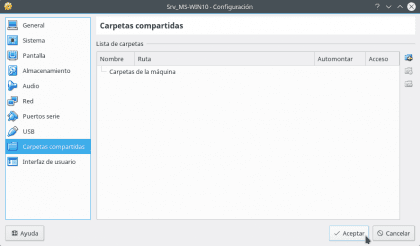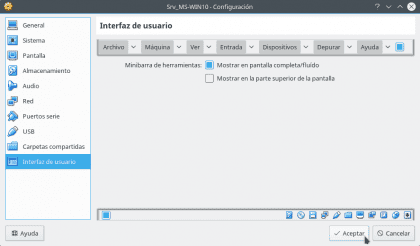ต่อด้วย 1 หมายเลข และ 2 หมายเลข ของสิ่งพิมพ์นี้เราจะปิดท้ายด้วยส่วนที่ 3 ซึ่งเราจะเรียนรู้ลักษณะพื้นฐานบางประการของการสร้างและกำหนดค่าเครื่องเสมือน (VM) ใน VirtualBox โปรดจำไว้ว่าขั้นตอนเหล่านี้ (คำแนะนำ) คำนึงถึงว่าคุณกำลังทำงานจากทีมที่มีทรัพยากรต่ำโดยใช้ไฟล์ เวที การทดสอบ DEBIAN (9 / ยืด) และ แพลตฟอร์ม Virtualization VirtualBox 5.0.14
การสร้างเครื่องจักรเสมือนจริง
ประการแรกมี VirtualBox เปิดเราคลิกปุ่ม « ใหม่ " จาก Toolbar ของคุณ หรือใน แถบเมนู / เครื่อง / ใหม่ (Ctrl + N). 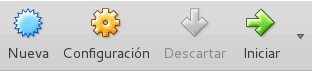
ในกรณีที่สร้างเครื่องด้วย MS Windows เราเขียนไฟล์ ชื่อของ VM ประเภทของระบบปฏิบัติการที่จะติดตั้งและเวอร์ชัน (สถาปัตยกรรม)เราเลือกไฟล์ ขนาดหน่วยความจำ RAMเราได้สร้างไฟล์ ดิสก์เสมือน เดล ประเภท VDI ที่มีการ Aการจัดเก็บ จองแบบไดนามิก และ ขนาดเป็น GB ต้องการ. เมื่อกดปุ่มสร้างบนหน้าจอสุดท้าย VM จะถูกสร้างขึ้นโดยอัตโนมัติ ดังแสดงด้านล่าง:
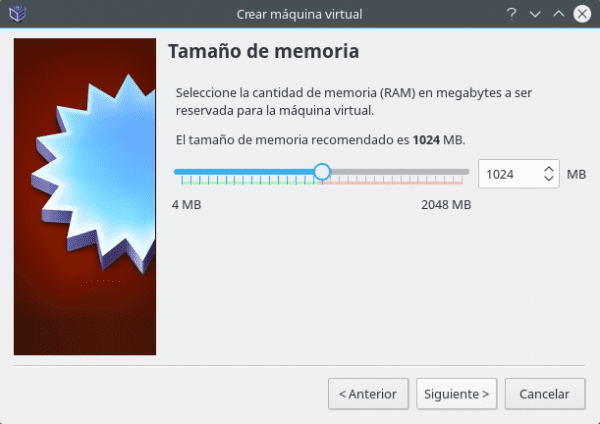
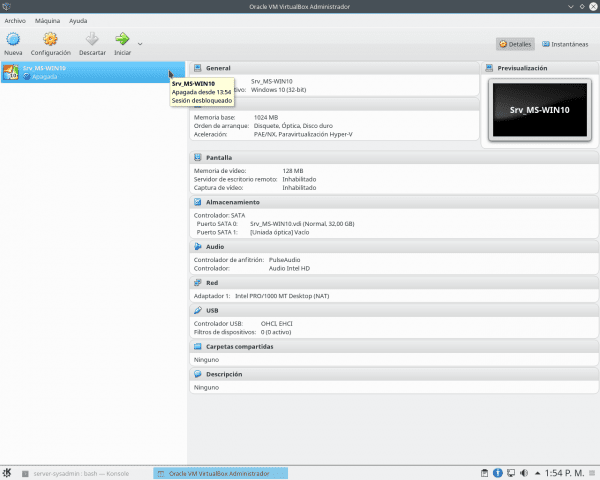
จำไว้ว่ามันคือ เซิร์ฟเวอร์ทรัพยากรต่ำ มีอะไรบ้าง 2 GB of RAMเราจัดสรรได้น้อยกว่า 1GB (992 MB) ไปยังแต่ละ VM สร้างขึ้น (และควรใช้งานได้ทีละรายการเท่านั้น) และควรเป็นอย่างยิ่ง สถาปัตยกรรม 32 บิตเพราะ VirtualBox ไม่แนะนำให้มอบหมายมากกว่า 45% ของหน่วยความจำกายภาพ ในหนึ่ง VM และ สถาปัตยกรรม 32 บิต พวกเขาใช้ (ต้องการ) RAM น้อยกว่าสถาปัตยกรรม 64 บิต เพื่อเปิดใช้งานตัวเลือกของ ระบบปฏิบัติการใน 64 บิตมาเธอร์บอร์ดและโปรเซสเซอร์ของคุณ ควรสนับสนุนพวกเขาดังนั้นดูบนอินเทอร์เน็ตหากฮาร์ดแวร์ของคุณมีให้ รองรับ Virtualization สำหรับ 64 Bit และวิธีเปิดใช้งานในไฟล์ การตั้งค่า (BIOS) ของทีมของคุณ
ที่เราควรเลือก ประเภทฮาร์ดไดรฟ์ ในขณะที่ VDIตั้งแต่รูปแบบ VDI (อิมเมจดิสก์เสมือน) เป็นรูปแบบไฟล์เริ่มต้น (นามสกุล. vdi) ใช้โดยผลิตภัณฑ์ Oracle VM VirtualBoxเพื่อจำลองดิสก์ บนหน้าจอของ «ประเภทไฟล์ฮาร์ดไดรฟ์» พวกเขาระบุว่าแต่ละรูปแบบเป็นของ X แพลตฟอร์ม Virtualization สนับสนุนโดย VirtualBox. และสุดท้ายกำหนดค่าฮาร์ดไดรฟ์ของคุณด้วยตัวเลือก "สงวนแบบไดนามิก" เพื่อให้ Virtual Hard Disk มีขนาดใหญ่ขึ้นตามความจำเป็นจนถึงระดับสูงสุดที่กำหนดไว้เนื่องจากสิ่งนี้ใช้งานได้จริงและมีประโยชน์มากหากเรามีพื้นที่บนฮาร์ดดิสก์จริงไม่มากนัก ที่เก็บข้อมูลขนาดคงที่มีประสิทธิภาพที่ดีกว่า แต่ข้อเสียคือไฟล์จะถูกสร้างขึ้นด้วยขนาดที่กำหนดในครั้งเดียวโดยใช้พื้นที่ทางกายภาพทันที
จากนั้นเราจะดำเนินการกำหนดค่า MV ผ่าน ปุ่มการตั้งค่า ของเขา แถบเครื่องมือ. หรือใน แถบเมนู / เครื่อง / การกำหนดค่า (Ctrl + S).
จากนั้นในแต่ละส่วนของเครื่องดังกล่าวเราจะดำเนินการ พรีเซ็ตก่อนการติดตั้ง. ดังแสดงด้านล่าง:
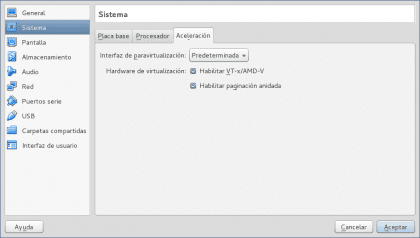
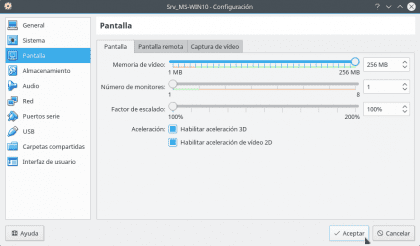
ดังที่เราเห็นคำแนะนำตามส่วนต่างๆจะเป็น:
- ทั่วไป: ในแท็บ สูง ขึ้นอยู่กับความต้องการของคุณอาจหรือไม่ก็ได้ เปิดใช้งานคลิปบอร์ด และ ลากและวางฟังก์ชั่น ในทาง แบบสองทิศทางหรือทิศทางเดียว. บนแท็บ การเข้ารหัสลับ คุณสามารถเปิดใช้งานหรือไม่เปิดใช้งานได้ขึ้นอยู่กับว่าต้องการการป้องกันข้อมูลที่จัดการใน VM ที่สร้างขึ้นหรือไม่
- Sistema: ในแท็บ แผ่นฐาน ขึ้นอยู่กับฮาร์ดแวร์ของอุปกรณ์เซิร์ฟเวอร์ของคุณปรับตัวเลือก ชิปเซ็ต y อุปกรณ์ชี้ตำแหน่งและเกี่ยวกับตัวเลือกของ คุณสมบัติเพิ่มเติม ทำเครื่องหมายหากจำเป็นตัวเลือก เปิดใช้งาน EFI y นาฬิกาฮาร์ดแวร์ในเวลา UTC. ในแท็บโปรเซสเซอร์ให้ยกเลิกการเลือกตัวเลือก เปิดใช้งาน PAE / NX ในกรณีที่ เวที ติดตั้งเป็น ไม่ใช่ PAE. ถ้าแท็บ การเร่งความเร็ว เปิดใช้งาน ฮาร์ดแวร์สนับสนุนหรือเปิดใช้งานการจำลองเสมือนของ Intel / AMD และความสามารถในการเพจแบบซ้อนกันในกรณีนี้ให้ดูใน BIOS ของคุณเพื่อหาตัวเลือกการเปิดใช้งาน Virtualization Support หากมีมาเพื่อให้คุณสามารถเปิดใช้งานการเรียกใช้ไฟล์ การจำลองเสมือนของระบบปฏิบัติการ 64 บิตและเรียกใช้สิ่งเหล่านั้น 32 Bits ในทาง ที่มีประสิทธิภาพ.
- จอแสดงผล: ในแท็บ จอภาพ ขึ้นอยู่กับว่า เวที ติดตั้งแล้วมีหรือไม่ อินเทอร์เฟซกราฟิก ให้หน่วยความจำวิดีโอในระดับที่สูงขึ้นและเปิดใช้งานการเร่งความเร็ว 3D และ 2D หากเป็นเพียงไฟล์ ระบบปฏิบัติการเทอร์มินัล (คอนโซล) ไม่จำเป็นต้องเปลี่ยนแปลงอะไรหากไม่ต้องการ
- การจัดเก็บ: ในส่วนแอตทริบิวต์ที่ ไอคอนซีดี / ดีวีดี กำหนดเวลา cArga (เลี้ยงลูก) จาก มาตรฐาน ISO ที่คุณต้องการติดตั้ง
- เสียง: เปิดใช้งานและกำหนดค่าในส่วนนี้พารามิเตอร์ที่เหมาะสมของไฟล์ อุปกรณ์เสียง (อุปกรณ์ต่อพ่วง) เพื่อให้ซิงโครไนซ์กับไฟล์ โฮสต์โฮสต์.
- สีแดง: ในส่วนนี้กำหนดค่าแต่ละอินเทอร์เฟซของ MV ที่สอดคล้องกับไฟล์ โฮสต์โฮสต์. แต่ละทางเลือกที่มีให้ในส่วนนี้ "เชื่อมต่อกับ:" อนุญาตให้ การกำหนดค่าที่แตกต่างกัน ที่ปรับให้เข้ากับ ความต้องการการเชื่อมต่อเครือข่าย คุณต้องการตามความต้องการของคุณ
- Pพอร์ต Serial และ USB: ให้คุณเพิ่มในไฟล์ MV อุปกรณ์ต่อพ่วงที่เชื่อมต่อกับ โฮสต์โฮสต์. เพิ่มสิ่งที่คุณต้องการตามความต้องการของคุณ
- โฟลเดอร์ที่แชร์: ส่วนนี้ให้คุณเพิ่มไดรฟ์เครือข่ายหรือโฟลเดอร์ในเครื่องจาก โฮสต์โฮสต์ ไปยัง MV. เพิ่มสิ่งที่คุณต้องการตามความต้องการของคุณ
- หน้าจอผู้ใช้: ในส่วนนี้กำหนดค่าเมนูการจัดการ VirtualBox เมื่อไฟล์ MV เริ่มต้น ปรับเปลี่ยนตามความต้องการของคุณ
จนถึงตอนนี้พวกเขาต้องเริ่ม MV ผ่านไฟล์ ปุ่มเริ่ม ของเขา แถบเครื่องมือ. หรือใน แถบเมนู / เครื่อง / สตาร์ท .
เพื่อให้เสร็จและจดจำสิ่งที่สำคัญที่สุดของ ส่วนที่ 1 และ 2 เราสามารถสรุปสิ่งต่อไปนี้เกี่ยวกับ Virtualization:
ไฮเปอร์ไวเซอร์ สามารถแบ่งออกเป็นสองประเภท:
ก) ประเภทที่ 1 (เนทีฟโลหะเปลือย):
- VMware ESXi
- เซ็น
- Citrix XenServer
- เซิร์ฟเวอร์ Microsoft Hyper-V
- Proxmox
b) ประเภท 2 (โฮสต์):
- ออราเคิล: VirtualBox, VirtualBox OSE
- วีเอ็มแวร์: เวิร์กสเตชันเซิร์ฟเวอร์เครื่องเล่น
- ไมโครซอฟท์: พีซีเสมือนเซิร์ฟเวอร์เสมือน
ความแตกต่างของ ไฮเปอร์ไวเซอร์ประเภท 1 เกี่ยวกับ ไฮเปอร์ไวเซอร์ พิมพ์ 2คือซอฟต์แวร์ทำงานโดยตรงบนฮาร์ดแวร์ของอุปกรณ์ทางกายภาพ
โมเดลเวอร์ชวลไลเซชันหลักสี่ (4) แบบ ได้แก่ :
1.- แพลตฟอร์มการจำลองเสมือน
- ระบบปฏิบัติการของแขก
- การแข่งขัน
- การจำลองเสมือนเต็มรูปแบบ
- Paravirtualization
- การจำลองเสมือนระดับ OS
- การจำลองเสมือนระดับเคอร์เนล
2.- การจำลองเสมือนของทรัพยากร
- การห่อหุ้ม
- หน่วยความจำเสมือน
- การจำลองเสมือนที่เก็บข้อมูล
- การจำลองเสมือนเครือข่าย
- การเชื่อมต่อเครือข่ายพันธะ (การเชื่อมต่ออีเธอร์เน็ต)
- อินพุต / เอาต์พุต Virtualization
- การจำลองเสมือนของหน่วยความจำ
3.- การจำลองเสมือนของแอปพลิเคชัน
- การจำลองเสมือนของแอปพลิเคชันที่ จำกัด
- การจำลองเสมือนแอปพลิเคชันเต็มรูปแบบ
4.- การจำลองเสมือนบนเดสก์ท็อป
และแพลตฟอร์ม Virtualization หลัก (เครื่องมือ) ได้แก่ :
- การจำลองเสมือนคอนเทนเนอร์ (LXC): นักเทียบท่า, ดิจิทัล y OpenVZ
- เทคโนโลยี Para-virtualization: XEN
- เทคโนโลยีการจำลอง: พีซีเสมือน y QEMU.
- การจำลองเสมือนเต็มรูปแบบ: KVM y เซน HVM.
- การจำลองเสมือนบนคลาวด์: GOOGLE, Microsoft, VMWARE และ Citrix
- Cloud-based Enterprise Cloud Computing: เปิด.
- Virtualization แบบผสม (แบบเต็ม + คอนเทนเนอร์): Proxmox
อย่างหลังเราสามารถพูดได้ดังต่อไปนี้:
nextmox เป็น ไฮเปอร์ไวเซอร์ประเภท 1 หรือที่เรียกว่า เนทีฟไม่มีโฮสต์หรือโลหะเปลือย (บนโลหะเปล่า) ดังนั้นมันจึงทำงานโดยตรงบนไฟล์ ฮาร์ดแวร์ ของอุปกรณ์ทางกายภาพ ด้วยประการฉะนี้ nextmox เป็นโซลูชันที่สมบูรณ์ของ การจำลองเสมือนของเซิร์ฟเวอร์ ที่ใช้เทคโนโลยีการจำลองเสมือนสองแบบ:
- KVM (เครื่องเสมือนที่ใช้เคอร์เนล): การใช้ KVM Promox ช่วยให้คุณสามารถเรียกใช้ VM หลายตัว (Windows, Linux, 32 และ / หรือ Unix 64 บิต) ซึ่ง VM แต่ละเครื่องมีฮาร์ดแวร์เสมือนของตัวเอง ในขณะที่ KVM ใช้ QEMU เวอร์ชันที่แก้ไขแล้ว Promox จึงจัดการแปลงรหัสไบนารีของสถาปัตยกรรมเครื่องจริงให้เป็นรหัสที่เครื่องเสมือนแขกสามารถเข้าใจได้ ดังนั้นจึงไม่สำคัญว่าเราต้องการจำลองระบบปฏิบัติการใด
- OpenVZ: การใช้ OpenVZ, nextmox อนุญาตให้เรียกใช้หลาย ๆ "ตัวอย่าง" de ระบบปฏิบัติการ แยกบนเซิร์ฟเวอร์จริงเครื่องเดียวด้วย ข้อดีที่ VM แต่ละตัวใช้ทรัพยากรฮาร์ดแวร์ของโฮสต์เซิร์ฟเวอร์จึงบรรลุการปรับปรุงใน ประสิทธิภาพการปรับขนาดความหนาแน่นการจัดการทรัพยากรแบบไดนามิก เหนือสิ่งอื่นใดตั้งแต่ VM แต่ละตัวทำงานบนเคอร์เนลของเซิร์ฟเวอร์จริง. ข้อเสียคือ VM ทั้งหมดต้องเป็นระบบปฏิบัติการที่ใช้ Linux.
ฉันหวังว่าซีรีส์นี้จะเรียกว่า "สร้าง Virtualization Server อย่างง่ายด้วยคอมพิวเตอร์ทรัพยากรต่ำ" ได้นำทางคุณมากพอที่จะเข้าสู่โลกมหัศจรรย์ของ Virtualization โฮมเมด.